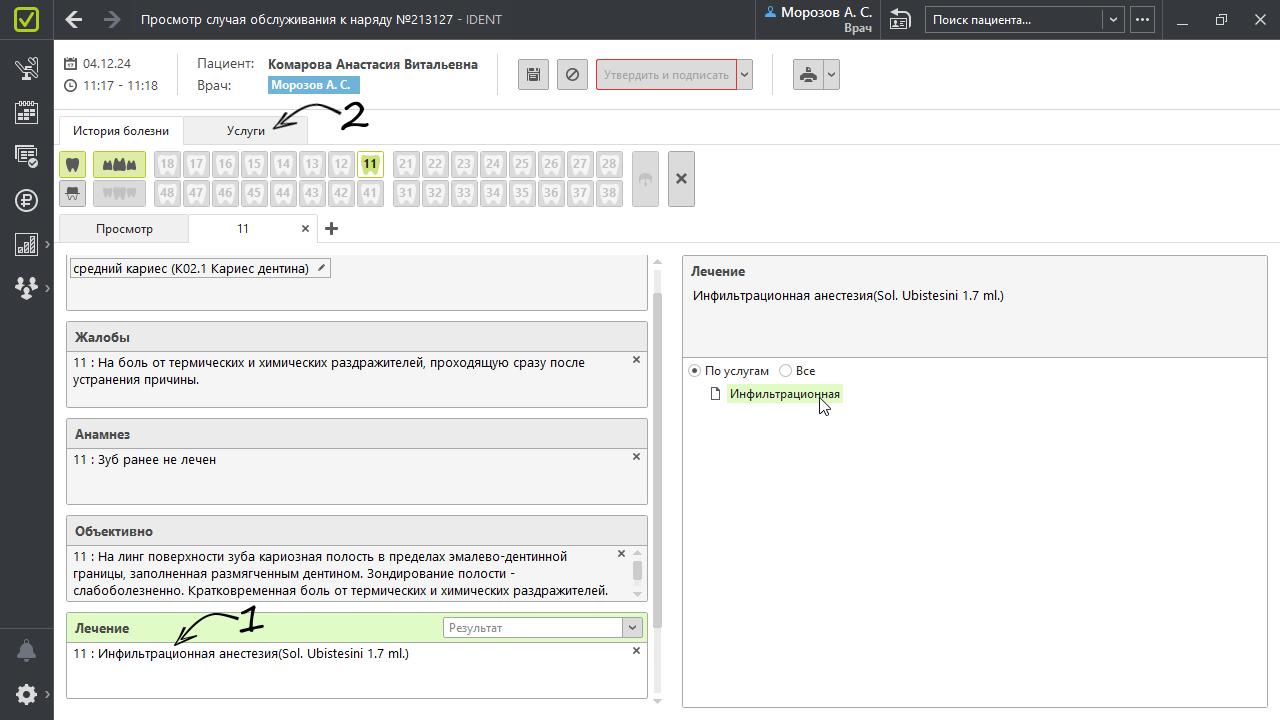В статье «Создание шаблонов амбулаторной карты» мы рассказали о создании шаблонов амбулаторной карты, помогающих ускорить работу врача, снижая при этом вероятность ошибки.
Для упрощения заполнения амбулаторной карты в программе также по умолчанию настроены взаимосвязи между «Диагнозом» и другими шаблонами. В соответствии с выбранным диагнозом программа сама отфильтрует подходящие под него «Жалобы», «Анамнез» и т. д. Эти взаимосвязи вы можете редактировать.
❗ Настраивать взаимосвязи между шаблонами амбулаторной карты может только сотрудник, у которого есть право доступа «Может изменять общие шаблоны». Права доступа: Амбулаторная карта
Что с чем можно связать?
- С «Диагнозом» связываются «Жалобы», «Анамнез», «Объективно», «Рекомендации».
- Пользовательские шаблоны диагнозов можно связать с МКБ-10.
- «Лечение» связывается с «Прейскурантом».
Настройка связей между диагнозами и другими шаблонами
Перейдите в «Настройки» → «Справочники» → «Шаблоны амбулаторной карты».
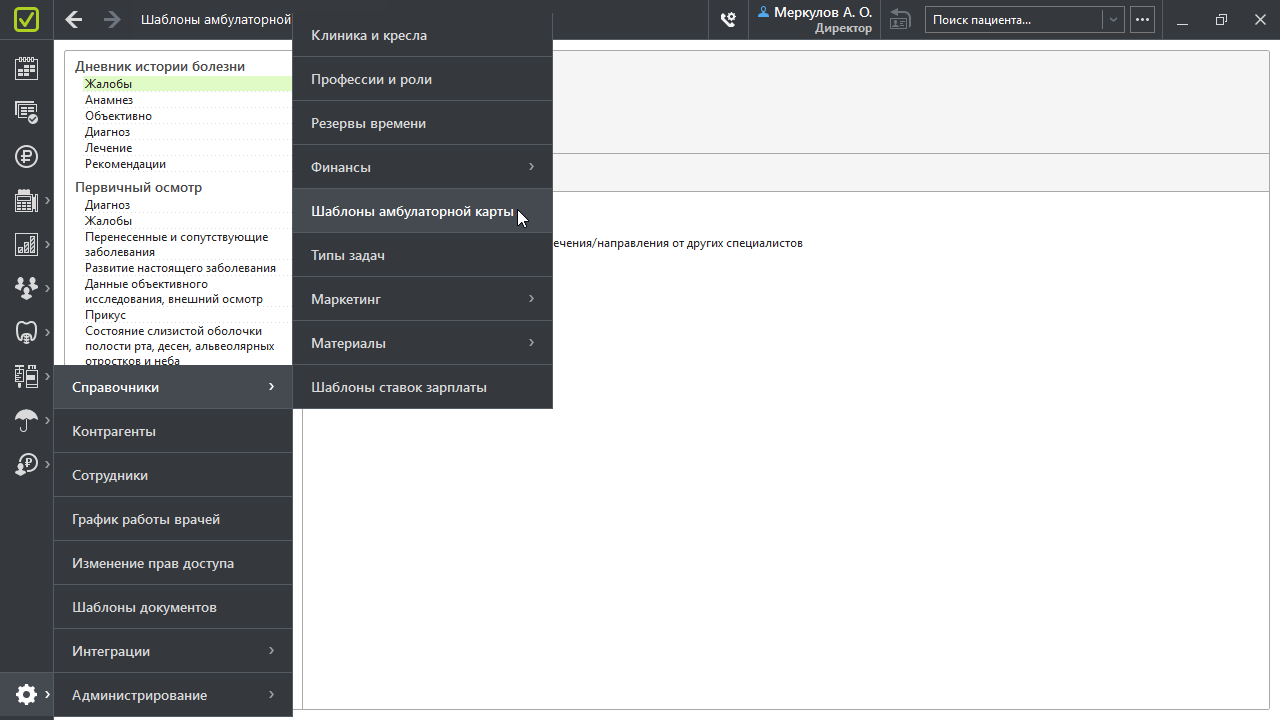
В дневнике истории болезни выберите один из разделов, например «Жалобы» (1). В открывшемся списке выберите жалобу (2). В открывшемся в поле справа списке выберите диагнозы (3), с которыми необходимо связать жалобу.
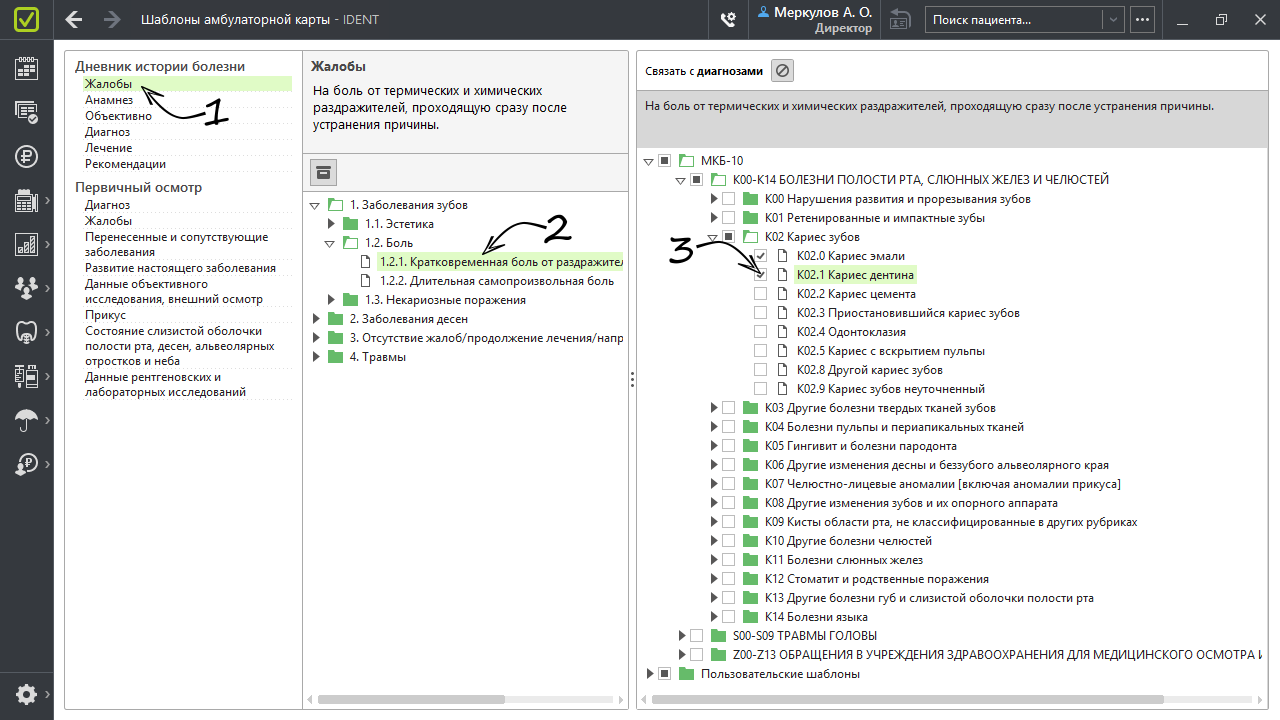
В результате при заполнении случая обслуживания в зависимости от выбранного диагноза (1) появятся подходящие жалобы (2).
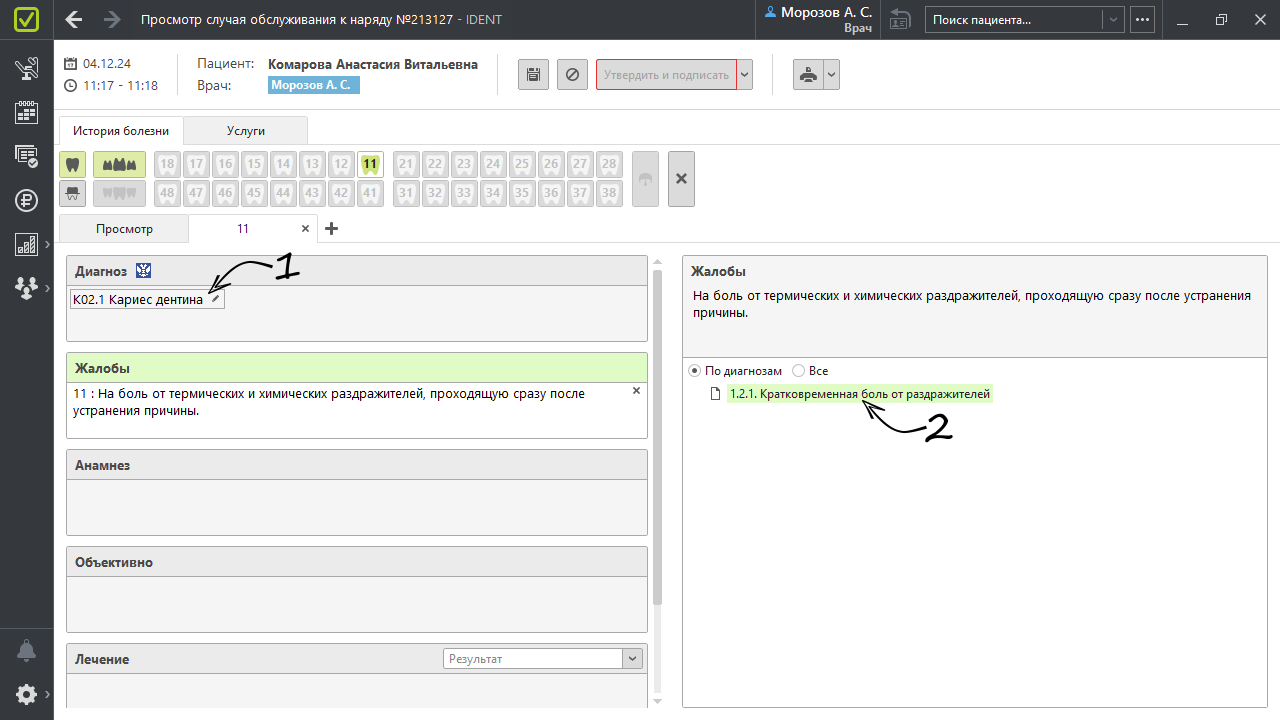
Настройка связей шаблонов диагнозов с диагнозами по МКБ-10
Если вы используете пользовательские шаблоны диагнозов, их можно связать с диагнозами по МКБ-10.
Перейдите в раздел «Диагноз» (1), → выберите шаблон (2) → и укажите диагноз по МКБ-10 (3).
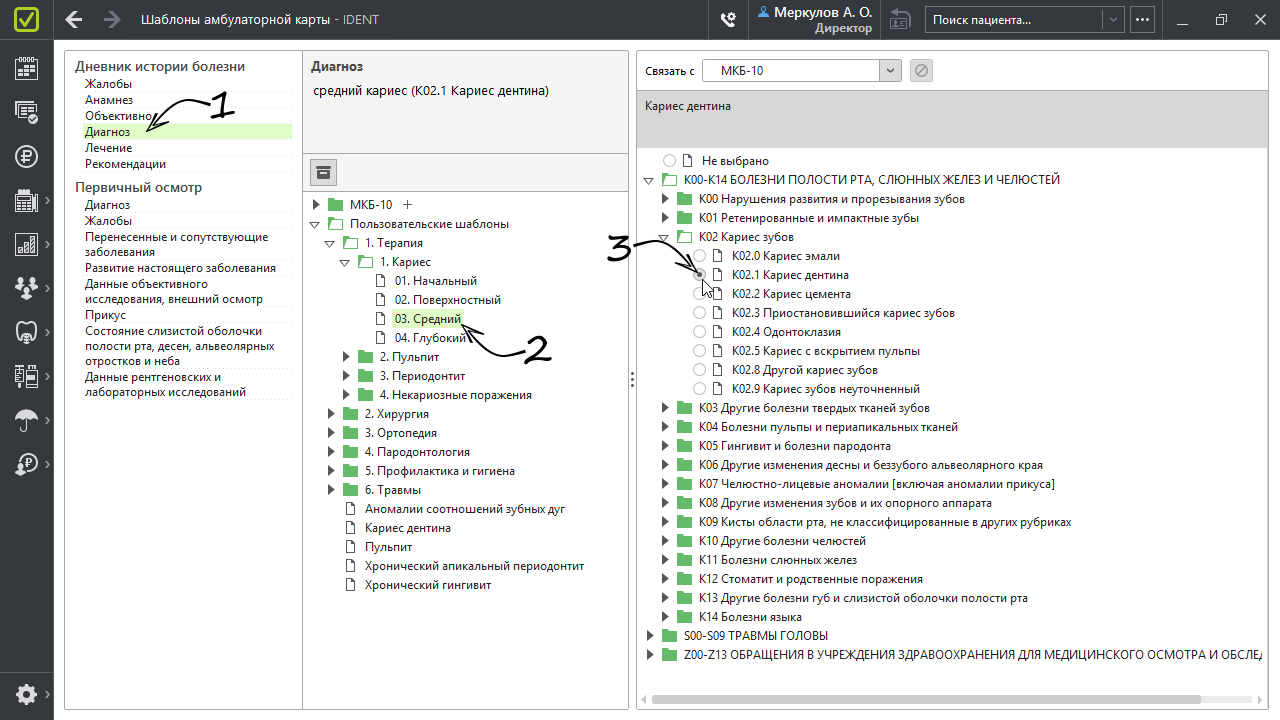
При заполнении случая обслуживания диагноз по МКБ-10 будет отображаться в поле «Диагноз», а также в распечатанной истории болезни.
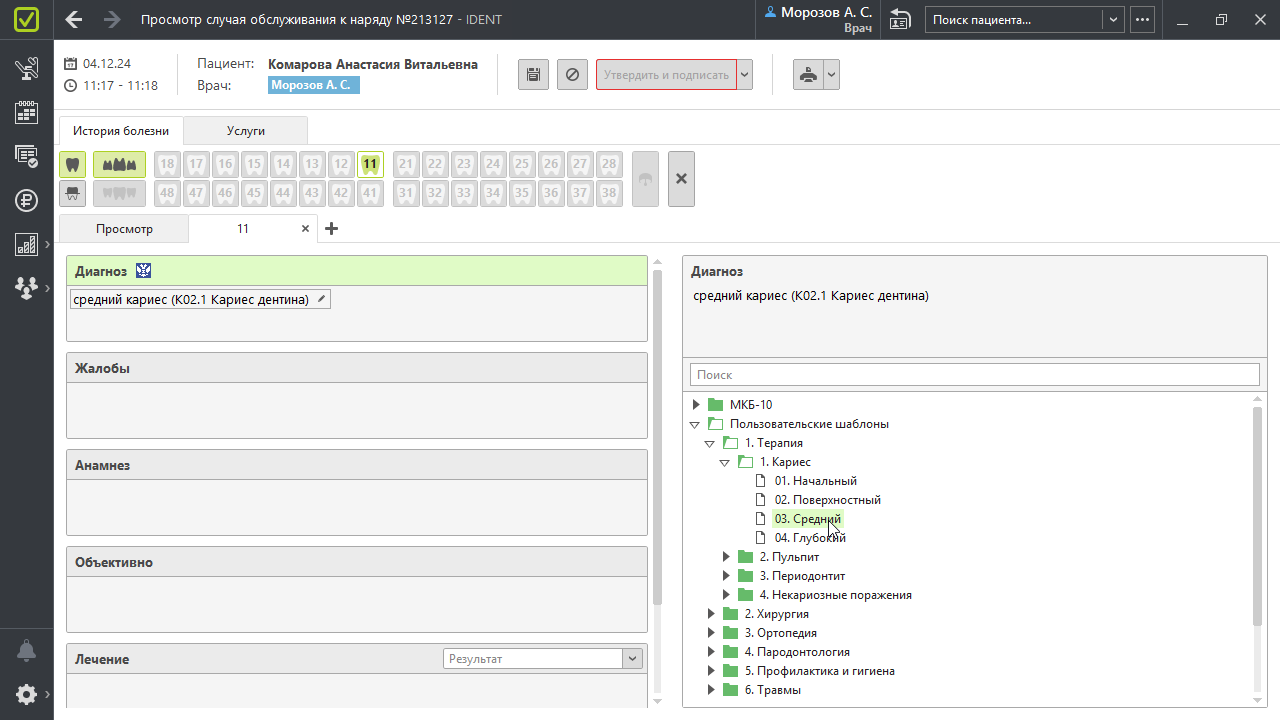
Настройка связей между шаблонами лечения и прейскурантом
У вас также есть возможность связать варианты лечения с оказанными на приеме услугами. В «Шаблонах амбулаторной карты» выберите «Лечение» (1) и в открывшемся списке — шаблон лечения (2). Затем в появившемся прейскуранте клиники отметьте необходимые услуги (3), соответствующие выбранному шаблону лечения (можно выбрать несколько услуг).
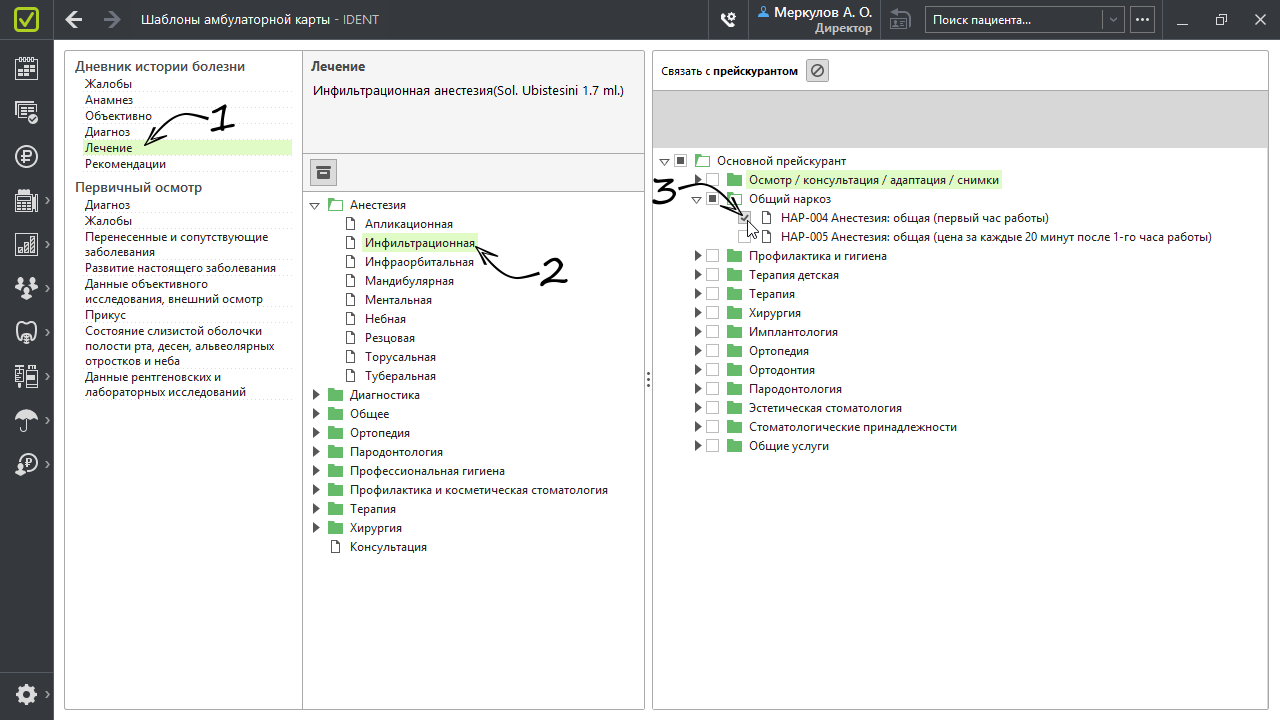
При заполнении случая обслуживания в поле «Лечения» подгружаются варианты лечения (1) в зависимости от оказанных на приеме услуг, которые можно посмотреть во вкладке «Услуги» (2).